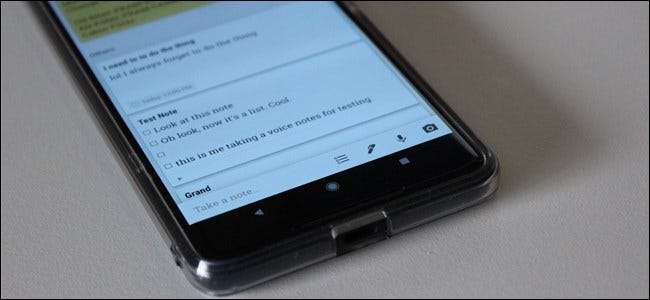
وہاں نوٹ بندی کرنے کی بہت ساری ایپس موجود ہیں۔ گوگل کیپ ایورنٹ جیسی خدمات کی طرح طاقتور نہیں ہوسکتا ہے ، لیکن اس کی قدر اس کی سادگی میں ہے۔ آئیے اس کے بارے میں بات کرتے ہیں کہ اس میں زیادہ سے زیادہ فائدہ کیسے لیا جائے۔
گوگل کیپ کیا ہے؟
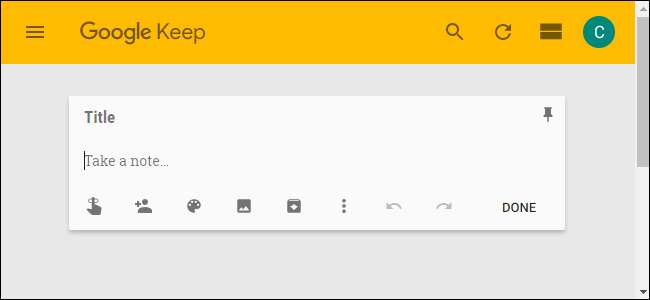
کیپ ایک مفت فارم نوٹ لینے والی ایپ ہے۔ جب کیپ کا اعلان پہلی بار 2013 میں ہوا تھا ، اس وقت ہماری بہت سی بات چیت ہوئی تھی کہ ہمیں ضرورت ہے یا نہیں ایک اور نوٹ لینے والی ایپ لوگوں نے ایورنٹ اور اسی طرح کی دیگر خدمات سے موازنہ کیا۔ لیکن آخر میں ، کیپ اپنی چیز ہے۔ یہ جہاں بات ہے اہم ہے ، لیکن کیپ اس کو طاقتور بنانے کیلئے کافی خصوصیات پیش کرتی ہے۔
رکھیں بھی مفید ہے۔ آپ اسے استعمال کرسکتے ہیں ویب پر ، لہذا یہ آپ کے تمام کمپیوٹرز پر دستیاب ہے ، اور وہیں بھی ہیں انڈروئد اور iOS اطلاقات چونکہ یہ ایک گوگل پروڈکٹ ہے ، کیپ آپ کے گوگل اکاؤنٹ کے ساتھ ہم آہنگی لاتا ہے ، لہذا آپ ہمیشہ کس طرح کے آلے کو استعمال کررہے ہیں اس سے قطع نظر تازہ رہتا ہے۔ وہاں بھی ہے ایک کروم ایکسٹینشن چیزوں کو شامل کرنے کے ل. اس میں شامل کرنا آسان بنائیں۔
میں شروع سے ہی کیپ کا استعمال کر رہا ہوں ، اور فی الحال میں تقریبا it ہر روز اسے استعمال کرتا ہوں۔ یہاں کچھ چیزوں پر ایک مختصر نظر ہے جو میں ذاتی طور پر استعمال کرتا ہوں۔
- گروسری کی فہرست: یہ شاید سب سے عام وجوہات میں سے ایک ہے جسے لوگ کیپ کا استعمال کرتے ہیں۔ اور یہ بہت اچھا ہے۔
- کھانے کی منصوبہ بندی: یہ گروسری چیز کے ساتھ ہاتھ ملا ہے ، لیکن یہ ایک جیسی نہیں ہے۔ یہ ہے جہاں میں اور میری اہلیہ اگلے ہفتوں کے لئے کھانے کی منصوبہ بندی کرتے ہیں ، لہذا ہم جانتے ہیں کہ کونسا سامان خریدنا ہے۔
- کام کے خیالات: جب باتوں کو لکھنے کے لئے ٹریک رکھنے کی بات آتی ہے تو ، کیپ میرے لئے بالکل انمول ہے۔ میرے پاس دو فہرستیں ہیں: ایک نظریات کے لئے مجھے تحقیق کرنے کی ضرورت ہے ، اور ایک آئیڈیاز کے ل I مجھے اپنے ایڈیٹر کی طرف جانے کی ضرورت ہے۔
- یاد رکھنے کے بے ترتیب نوٹ: میں اور میری اہلیہ حال ہی میں ایک گھر خریدنے کے لئے تلاش کر رہے ہیں ، لہذا ہم نے ہر ایک کے پاس موجود چیزوں کی ایک فہرست فہرست رکھی۔ اس طرح ہم کبھی بھی واٹر ہیٹر یا چھت کو دیکھنا نہیں بھولتے تھے۔ اسی طرح ، ہمارے پاس چیزوں کی ایک فہرست ہے جسے ہمیں کہا مکان کے لئے خریدنا ہوگا۔ اگر مجھے کسی بھی طرح کی بے ترتیب فہرست کی ضرورت ہو short مختصر یا طویل مدتی دونوں — کیپ وہ جگہ ہے جہاں جاتی ہے۔
- آلات کے مابین ایک انعقاد قلم: چونکہ میرے Google اکاؤنٹ میں کیپ مطابقت پذیر ہے ، اس لئے میں اکثر اس طرح آلات کے درمیان چیزوں کو کاپی / پیسٹ کرتا ہوں۔ اگر مجھے اپنے کمپیوٹر سے اپنے فون (یا اس کے برعکس) میں متن کا ایک ٹکڑا حاصل کرنے کی ضرورت ہو تو ، کیپ کرنے کی جگہ ہے۔ جب میرا کام ہو جاتا ہے ، میں صرف نوٹ حذف کرتا ہوں۔
اب جب آپ کو کیپ کو استعمال کرنے کے کچھ طریقوں کا اندازہ ہے تو ، آئیے اس پر ایک قریب سے جائزہ لیں کہ آپ اس میں سے زیادہ سے زیادہ فائدہ اٹھاسکتے ہیں۔
رنگین کوڈ آپ کے نوٹس
جیسا کہ آپ کیپ کا استعمال کرتے ہیں ، یہ ہر طرح کے نوٹوں سے بے ترتیبی ہونا شروع ہوسکتا ہے۔ اگر آپ سب کچھ پہلے سے طے شدہ سفید رنگ چھوڑ دیتے ہیں تو ، یہ ایک ہوسکتا ہے اصلی آپ جس چیز کی تلاش کر رہے ہیں اسے تلاش کرنے اور اسے تلاش کرنے میں تکلیف ہو۔ تلاش کی ایک خصوصیت موجود ہے ، لیکن اگر آپ شروع سے ہی چیزوں کو منظم رکھتے ہیں تو ، اس سے زندگی بہت آسان ہوجاتی ہے۔
چونکہ کیپ آپ کو نوٹوں کا رنگ تبدیل کرنے دیتا ہے ، لہذا چیزوں کو منظم رکھنے کا یہ ایک بہت اچھا طریقہ ہے۔ مثال کے طور پر ، آپ اپنے کام سے متعلق تمام نوٹوں کو نیلے رنگ ، کھانے سے متعلق فہرستوں کو سبز اور شوق پر مبنی نوٹ سرخ بنا سکتے ہیں۔ لہذا جب آپ کو کام سے متعلق کسی چیز کو جلدی سے تلاش کرنے کی ضرورت ہو تو ، آپ تمام نیلے نوٹ پر اسکرول اور جلدی سے نگاہ ڈال سکتے ہیں۔ یہ آسان ہے.
ویب پر کسی نوٹ کا رنگ تبدیل کرنے کے ل the ، نوٹ کھولیں ، اور پھر نچلے حصے میں طالو آئکن پر کلک کریں۔
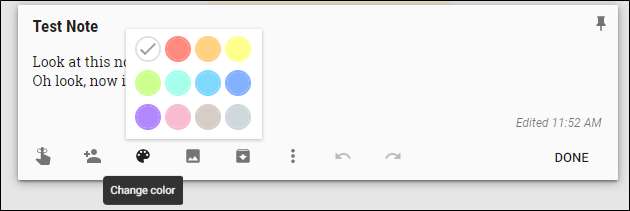
موبائل پر ، نیچے دائیں کونے میں تین نقطوں کو تھپتھپائیں ، اور پھر نچلے حصے میں سے ایک رنگ منتخب کریں۔

اپنے نوٹ لیبل کریں
لیکن انتظار کرو ، اور بھی ہے! آپ اپنے نوٹ کو منظم رکھنے کے لئے لیبل بھی شامل کرسکتے ہیں ، اور اگر آپ کے پاس بہت سارے نوٹ ہیں تو ، ایک اچھا لیبلنگ سسٹم زندگی بچانے والا ہوسکتا ہے۔
مین کیپ مینو میں ، لیبل آپشن کے آگے "ترمیم" پر ہی ٹیپ کریں۔ یہاں آپ مطلوبہ لیبل کو شامل ، ترمیم یا ہٹ سکتے ہیں۔
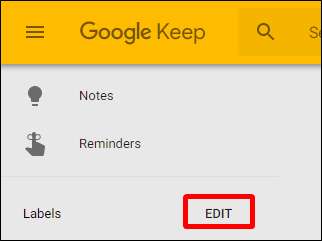
اپنے نوٹ میں لیبل شامل کرنے کے ل you ، آپ نوٹ پر مینو کے بٹن کو ٹیپ کرسکتے ہیں ، اور پھر "لیبل شامل کریں" کے اختیار کو منتخب کرسکتے ہیں۔ لیبل مینو کو کھولنے کے لئے آپ نوٹ میں براہ راست ہیش ٹیگ بھی ٹائپ کرسکتے ہیں۔ بالکل آسان.
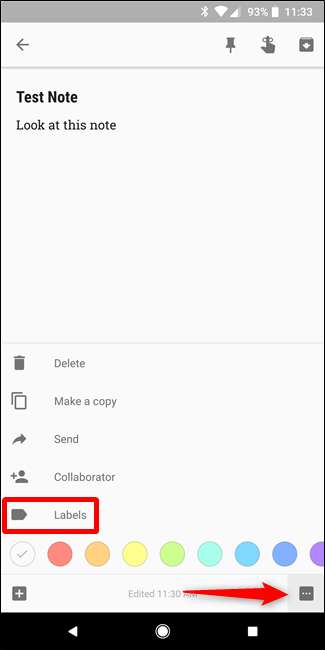
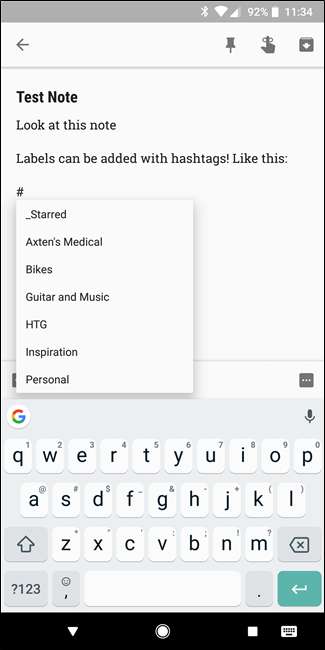
لیبلوں کی اصل خوبصورتی یہ ہے کہ آپ ایک ہی لیبل کے ساتھ تمام نوٹ نوٹ کرکے دیکھ سکتے ہیں ، جس سے متعلق نوٹوں کے ذریعے براؤز کرنا واقعی آسان ہوجاتا ہے۔ یہاں ، مثال کے طور پر ، ہم اپنے گٹار اور میوزک لیبل کے ذریعہ برائوز کررہے ہیں۔ نوٹ کریں کہ وہ بھی ، سب رنگ کوڈت ہوئے ہیں۔
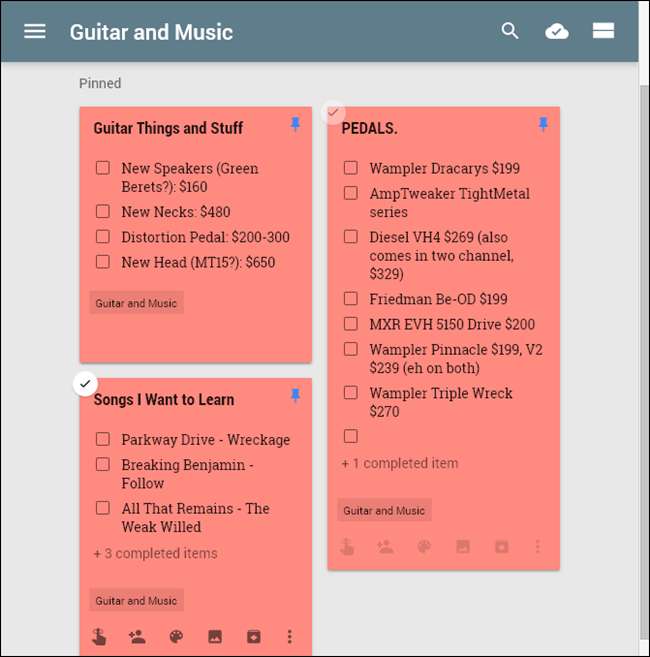
فہرستوں کے لئے چیک باکسز کا استعمال کریں
اگر آپ فہرستوں کے لئے کیپ کا استعمال کررہے ہیں it تو وہ ایک کام کی فہرست ، گروسری کی فہرست ، یا کسی اور طرح کی نقطہ بہ حیثیت کی فہرست ہو check چیک بکس استعمال کرنے سے چیزوں کو پڑھنا آسان ہوجاتا ہے ، اور آپ آئٹمز کی جانچ پڑتال کے ساتھ ہی اس کی جانچ پڑتال کرسکتے ہیں '۔ دوبارہ مکمل
چیک باکس کے ساتھ ایک فہرست بنانے کے لئے دو مختلف طریقے ہیں۔ آپ یا تو "نئی فہرست" بٹن کا استعمال کرسکتے ہیں ، یا "+" بٹن کو ٹیپ کرکے اور پھر "چیک باکسز دکھائیں" کے اختیار کو منتخب کرکے حقائق کے بعد چیک باکسز شامل کرسکتے ہیں۔

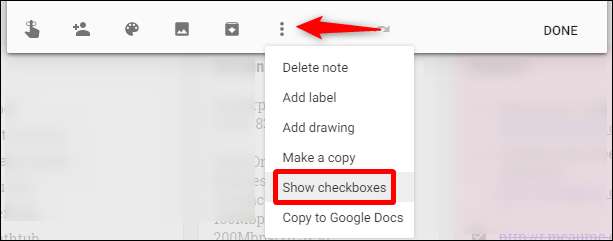
اس مقام سے آگے ، صرف ان خانوں کو نشان زد کریں جب آپ آئٹمز کو فہرست کے نیچے منتقل کرنے کے لئے ان کو مکمل کر لیتے ہیں۔ آپ چھوٹے تیر کو کلک کرکے / ٹیپ کرکے بھی ان کو چھپا یا دکھا سکتے ہیں۔
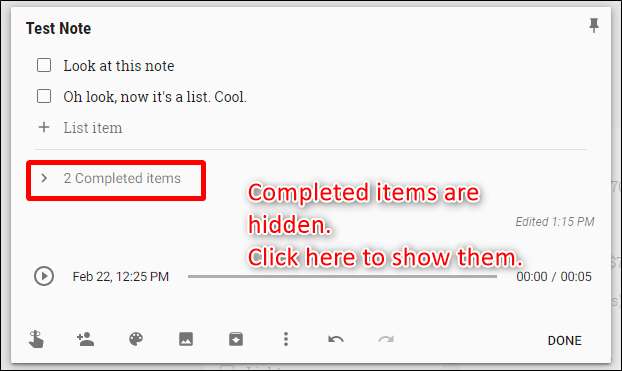
اگر کسی بھی موقع پر آپ چیک باکسز کو ہٹانا چاہتے ہیں ، تمام آئٹمز کو انکیک کریں ، یا چیکڈ آئٹمز کو ڈیلیٹ کرنا چاہتے ہیں تو ، آپ موبائل پر لسٹ نام کے سوا تین نقطوں پر ٹیپ کرکے یا ویب پر مینو کے بٹن پر کلک کرکے یہ کرسکتے ہیں۔ وہاں سے ، دستیاب فہرست کے تمام آپشنز دکھائے جاتے ہیں۔
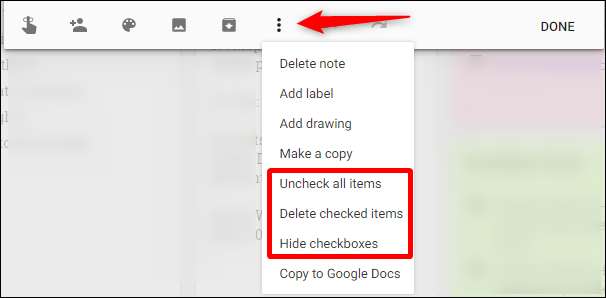
آسانی سے تعاون کے ل Your اپنے نوٹس اور فہرستیں بانٹیں
مشترکہ فہرستیں ٹیموں یا کنبے کو منظم رہنے میں مدد فراہم کرنے کے لئے بہت اہم ہیں۔ ایک فہرست کا اشتراک کرنے کے لئے ، موبائل پر مینو کے بٹن پر ٹیپ کریں ، اور پھر "ساتھی" اختیار منتخب کریں۔
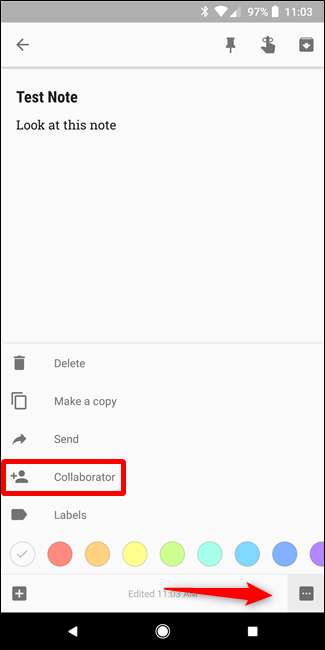
ویب پر ، صرف "معاون" بٹن پر کلک کریں۔
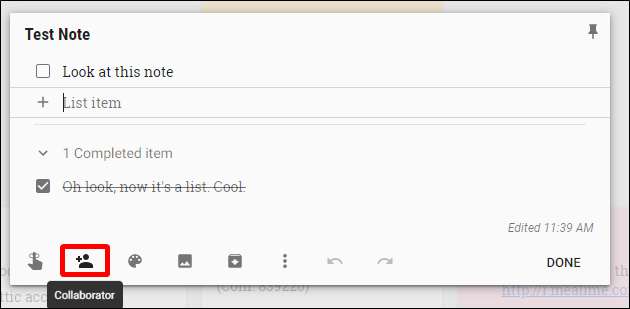
وہاں سے ، اس شخص کا ای میل پتہ درج کریں ، اور آپ خود چلے جائیں۔ کیپ انہیں نوٹیفکیشن بھیجتا ہے اور نوٹ کو خود بخود ان کی کیپ میں شامل کرتا ہے۔ یہ اچھا ہے.
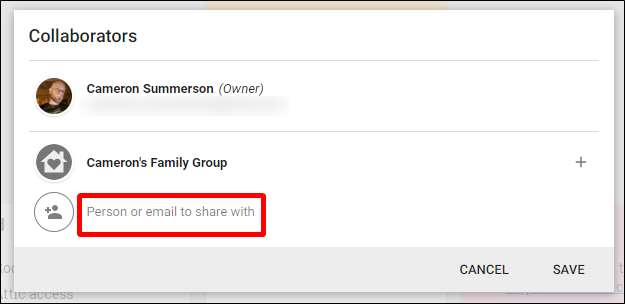
نیز ، اگر آپ کے پاس گوگل پلے فیملی پلان ہے ، تو آپ اپنے فیملی گروپ کے ساتھ ایک نل پر نوٹ بانٹ سکتے ہیں۔ یہ ان خاندانوں کے لئے بہت اچھا ہے جو منظم رہنا چاہتے ہیں۔
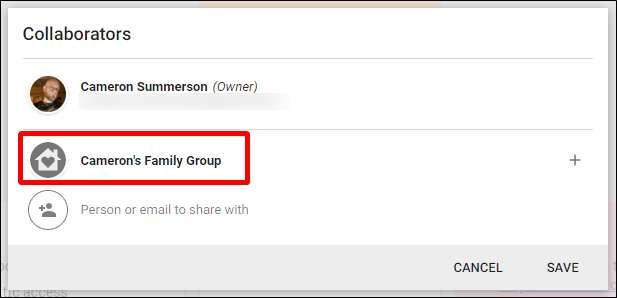
یاد دہانیوں کا استعمال کریں
آپ یاد دہانیوں کو برقرار رکھنے کے لئے دوسرا ایپ استعمال کرسکتے ہیں ، لیکن اگر آپ اپنے تمام ڈاس ، فہرستیں ، نوٹ اور یاد دہانی ایک جگہ پر رکھنا چاہتے ہیں تو کیپ آپ کے ل. کام کرسکتی ہے۔ سائڈبار پر صرف مین مینو کھولیں ، اور پھر "یاد دہانیوں" کا اختیار منتخب کریں۔
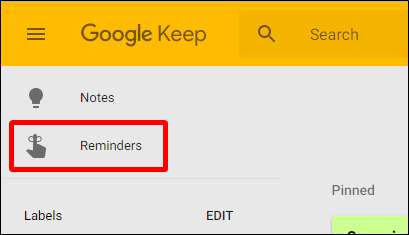
نئی یاد دہانی شامل کرنا ایک نیا نوٹ شامل کرنے کے مترادف ہے: نوٹ بکس کو کھولیں ، اسے عنوان دیں ، اور کچھ متن شامل کریں۔ یہاں بنیادی فرق یہ ہے کہ آپ ایک یاد دہانی کا وقت بھی منتخب کرسکتے ہیں۔
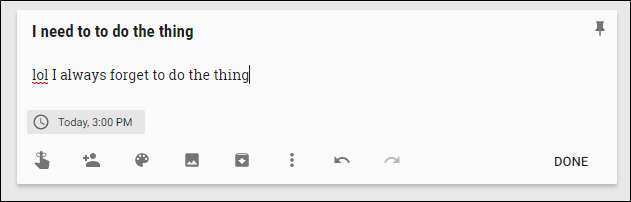
وہاں سے ، یہ بہت خود وضاحتی ہے۔ وقت آنے پر کیپ آپ کو یاد دلاتا ہے ، اور باقی آپ پر منحصر ہوتا ہے۔
کیپ آپ کے Google کیلنڈر میں بھی اس یاد دہانی کو شامل کرتا ہے ، جو ایک اچھا لمس ہے۔ لیکن اگر آپ ایسا کرتے ہیں تو ، آپ کو شاید ڈبل اطلاعات ملیں گی۔
اپنے نوٹ میں وائس میمو ، امیجز ، یا قلم ان پٹ شامل کریں
بعض اوقات آپ کو صرف ٹائپڈ الفاظ کی ضرورت ہوتی ہے۔ ان اوقات کے ل you ، آپ بھی تصاویر شامل کرسکتے ہیں ، تصاویر کھینچ سکتے ہیں (یا الفاظ لکھ سکتے ہیں) ، اور یہاں تک کہ وائس میمو (صرف موبائل ایپس) بھی شامل کرسکتے ہیں۔
ایک نئے نوٹ میں ان میں سے کوئی بھی کام کرنے کے ل bottom ، نیچے والے بار کے بٹنوں کا استعمال کریں (ویب پر ، "ڈرائنگ" کا اختیار "مزید" بٹن کے پیچھے پوشیدہ ہے):
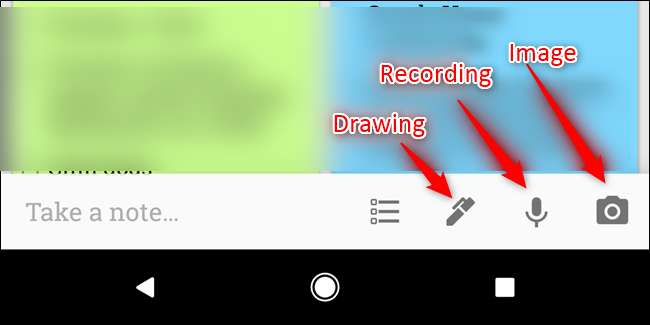
ان چیزوں میں سے کسی ایک کو موجودہ نوٹ میں شامل کرنے کے لئے ، نیچے دیئے گئے "+" بٹن پر ٹیپ کریں ، اور پھر مناسب اندراج کا انتخاب کریں۔
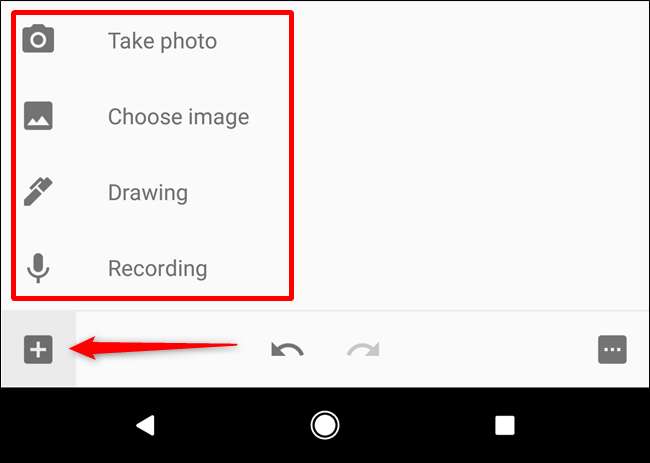
اگر آپ "ڈرائنگ" فنکشن کا استعمال کرتے ہوئے کچھ عبارت لکھتے ہیں تو ، آپ مینو کے اوپر والے بٹن کا استعمال کرکے ، اور پھر "پکڑو تصویری متن" کے اختیار کو منتخب کرکے کیپ سے بھی اس کا نقل کرنے کے لئے بھی کہہ سکتے ہیں۔

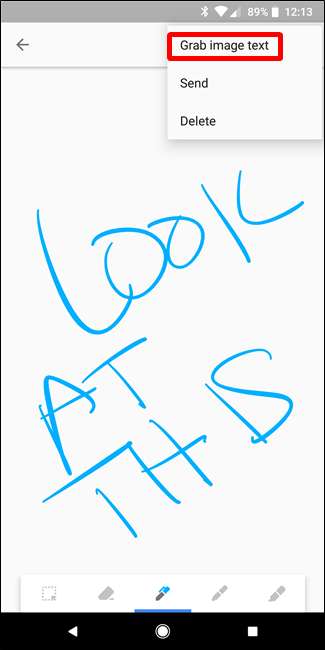
اس میں کچھ منٹ لگیں گے ، لیکن یہ عام طور پر ایک خوبصورت قانونی کام کرتا ہے۔
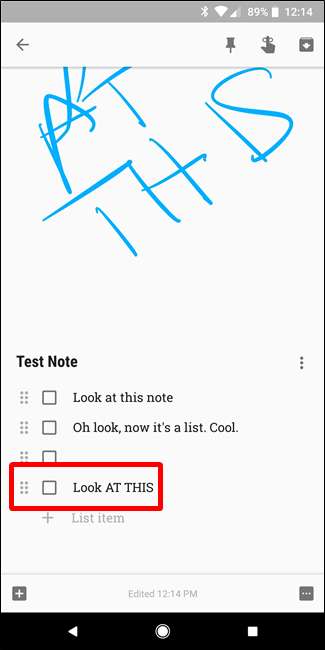
اسی طرح ، اگر آپ صوتی نوٹ شامل کرتے ہیں تو ، کیپ خود بخود اس کی نقل لے جائے گی۔ یہ تو زبردست ہے.
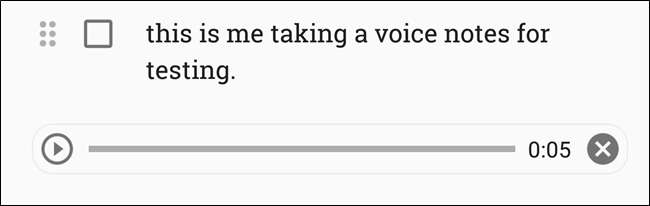
اپنی کیپ کی ترتیبات کو اپنی مرضی کے مطابق بنائیں
کیپ کے پاس اس کی سیٹنگز مینو میں بہت سے اختیارات نہیں ہوتے ہیں ، لیکن جو کچھ اس کے پاس ہے وہ کافی مفید ہے۔ ان اختیارات تک رسائی حاصل کرنے کے لئے ، مین مینو کھولیں ، اور پھر "ترتیبات" کے اختیار پر کلک کریں یا ٹیپ کریں۔
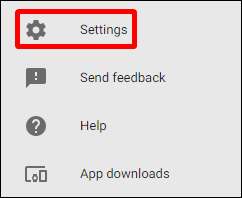
یہاں ، آپ یہ منتخب کرکے فہرست کی فہرست کے فنکشن کو تبدیل کرسکتے ہیں کہ آیا نئی شامل کردہ اشیاء اوپر یا نیچے نظر آتی ہیں۔ آپ یہ بھی منتخب کرسکتے ہیں کہ آیا جانچ شدہ آئٹمز کو نیچے منتقل کردیا گیا ہے یا فہرست میں موجودہ جگہ پر رہنا ہے۔
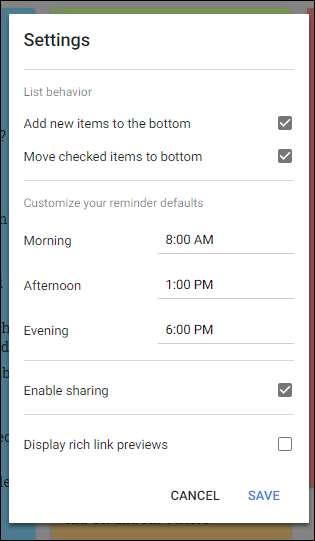
اسی طرح ، آپ یاد دہانیوں کے ل specific مخصوص اوقات کو اپنی مرضی کے مطابق بنا سکتے ہیں ، اگرچہ پہلے سے طے شدہ اختیارات واقعی بہت اچھے ہوتے ہیں۔
آخر میں ، آپ اشتراک کو فعال یا غیر فعال کر سکتے ہیں ، نیز امیر لنک پیش نظارہ کے ساتھ۔ مؤخر الذکر بنیادی طور پر پیش نظارہ کے ٹکڑوں اور تھمب نیل کی تصویر کو آپ کے کیپ میں شامل کسی بھی لنکس میں شامل کرتا ہے ، جس میں کافی جگہ لگ سکتی ہے۔
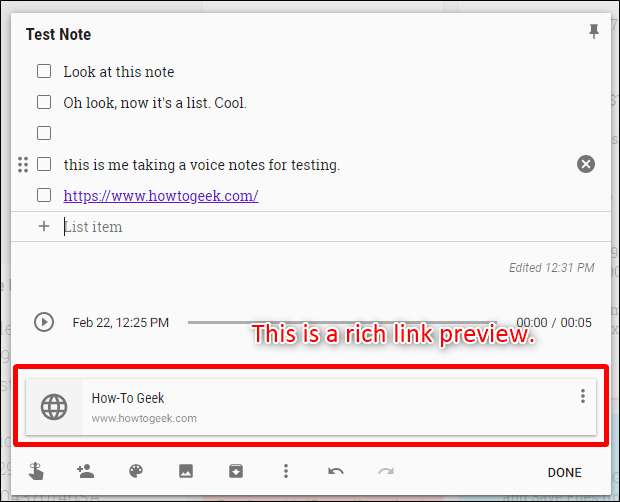
یہاں تک کہ جلدی رسائی کیلئے Android Wear ایپ کا استعمال کریں
ٹھیک ہے ، یہ ایک خاص قسم کی طاق ہے کہ Android Wear اتنا مقبول نہیں ہے جتنا گوگل چاہتا ہے۔ لیکن اگر آپ ہیں ایک Android Wear صارف ، آپ کو واقعی اپنی گھڑی پر رکھنا چاہئے!
یہ کہتے ہیں کہ جب گروسری کی خریداری ہوتی ہے تو فہرست پر نگاہ رکھنے کا یہ ایک بہت اچھا طریقہ ہے۔ آپ فہرست کو دیکھ سکتے ہیں اور جاتے جاتے چیزوں کو چیک کرسکتے ہیں۔ یہ محیطی موڈ میں بھی کام کرتا ہے ، لہذا فہرست کو آسانی سے قابل رسائی رکھتے ہوئے آپ اپنی گھڑی کی بیٹری نہیں نکالیں گے۔
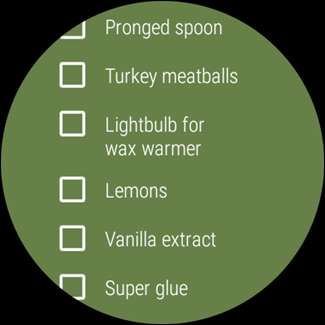
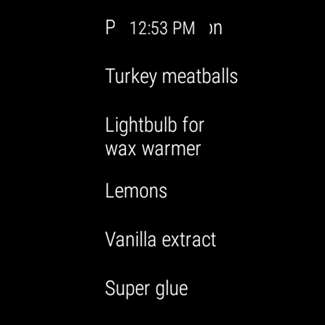
لیکن بات یہ ہے کہ: اگر آپ اسے تلاش کرتے ہیں تو آپ کو Play Store برائے Wear نہیں مل پائے گا۔ اس کے بجائے ، آپ کو اپنی گھڑی پر پلے اسٹور کھولنا ہوگا ، اور پھر "اپنے فون پر ایپس" سیکشن میں سکرول کریں۔ یہی وہ جگہ ہے جہاں آپ کو مل جائے گا — بس وہاں سے انسٹال کریں۔
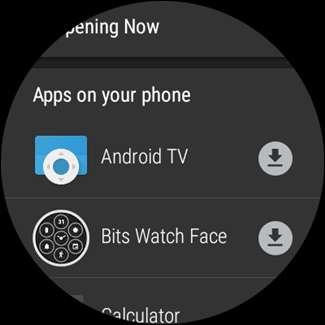
نوٹ: مذکورہ بالا ہدایات صرف Android Wear 2.0 کے لئے ہیں۔ اگر آپ پری - 2.0 آلہ استعمال کررہے ہیں تو ، کیپ کو خود بخود آپ کے فون سے ہم آہنگ ہونا چاہئے۔
رکھیں آسان ہے. اس میں ایورنوٹ جیسے مکمل ٹیکسٹ ایڈیٹر نہیں ہے ، لیکن یہ سادہ نوٹوں کے ل for کافی طاقتور ہے۔ یہ فہرستوں کے ل great ، اور فوری خیالات کو بیان کرنے کے لئے بہت اچھا ہے۔ مشترکہ فہرستیں ایک کنبے کے ل great بہترین کام کرتی ہیں ، اور رنگ کوڈنگ اور لیبل سسٹم چیزوں کو صاف ستھرا اور منظم رکھتے ہیں۔ اگر آپ کو ابھی سے پہلے شاٹ ہی نہیں دی گئی ہے اور منظم ہونے کا کوئی نیا طریقہ ڈھونڈ رہے ہیں تو ، کوشش کریں۔ اور اگر آپ پہلے ہی استعمال کر رہے ہیں تو امید ہے کہ یہ فہرست آپ کو کیپ کی پیش کردہ ہر چیز کا بہتر استعمال کرنے میں مدد کرے گی۔







